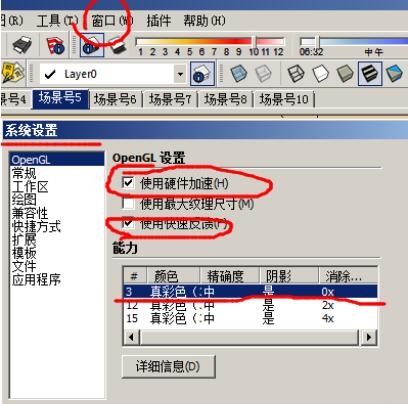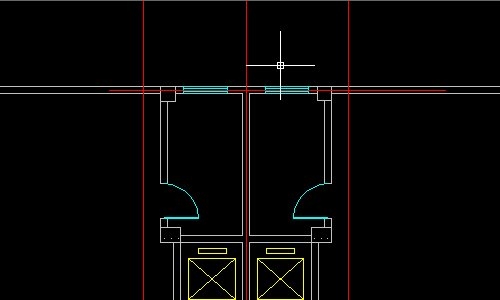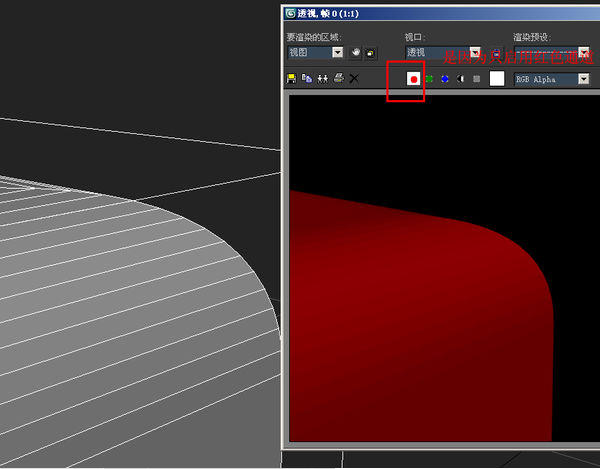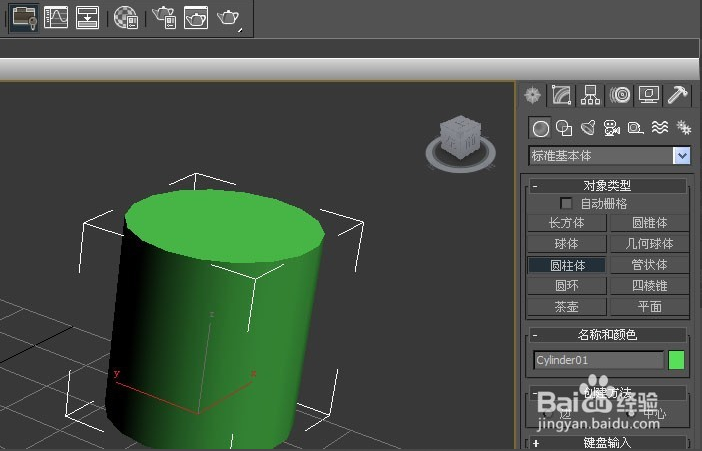利用3dmax创建床头模型(利用3dmax创建床头模型)优质
大家好。我今天给各位分享的是如何利用3dmax创建床头模型。在创建床模型的过程中。主要使用了二维型配合编辑修改器的方法创建出床头模型。然后使用“放样”建模方法创建出床架模型。接着再使用标准基本体制作出床板模型。最后再通过NURBS建模方法来完成床单模型的创建。由于整个创建过程比较复杂。所以需要读者细心地去体会。以对这些建模方法熟练地进行掌握。1.床头模型的创建(1)接下来在房间中创建床模型。首先来创建床头模型。进入“样条线”创建面板。然后在“前”视图中创建一个“矩形”对象。并对其大小进行设置图一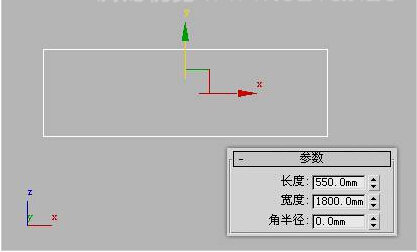 (2)将创建的矩形转换为可编辑样条线对象。然后进入该对象的“线段”次对象编辑状态。然后按<Ctrl+A>键全选次对象。接着在“几何体”卷展栏中的“拆分”按钮右侧的数值框中键入3。然的单击“拆分”按钮。对选择线段进行拆分图二
(2)将创建的矩形转换为可编辑样条线对象。然后进入该对象的“线段”次对象编辑状态。然后按<Ctrl+A>键全选次对象。接着在“几何体”卷展栏中的“拆分”按钮右侧的数值框中键入3。然的单击“拆分”按钮。对选择线段进行拆分图二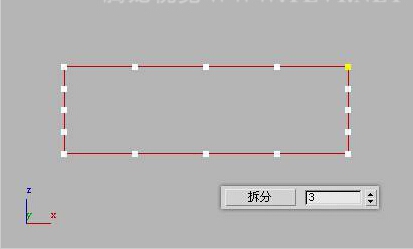 (3)接着再选择如图所示的“线段”次对象。然后再对其进行“拆分”操作。图三
(3)接着再选择如图所示的“线段”次对象。然后再对其进行“拆分”操作。图三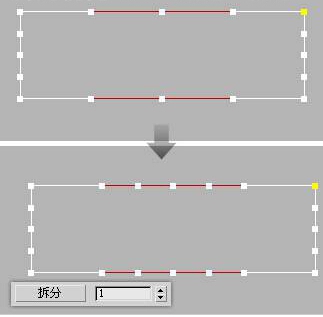 (4)进入“顶点”次对象编辑状态。然后在“前”视图中对顶点的位置和属性进行调整。使样条线的形状呈现如图所示的形态图四
(4)进入“顶点”次对象编辑状态。然后在“前”视图中对顶点的位置和属性进行调整。使样条线的形状呈现如图所示的形态图四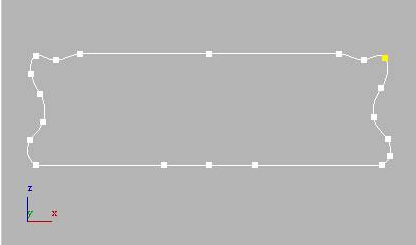 (5)退出次对象的编辑状态。然后在“修改”命令面板中为二维型添加“倒角”编辑修改器。并参照图18-39所示对“倒角”参数进行设置。图五
(5)退出次对象的编辑状态。然后在“修改”命令面板中为二维型添加“倒角”编辑修改器。并参照图18-39所示对“倒角”参数进行设置。图五 (6)下面再为添加“倒角”修改器后的对象添加“网格平滑”修改器。使模型表面产生平滑的效果。如图18-40所示。最后将其名称更改为“床头”。图六
(6)下面再为添加“倒角”修改器后的对象添加“网格平滑”修改器。使模型表面产生平滑的效果。如图18-40所示。最后将其名称更改为“床头”。图六 通过今天的学习。相信你已经掌握了床头模型的制作技巧。那就趁热打铁。赶紧行动起来。选择一个你喜欢的3D床模型。开始制作吧。
通过今天的学习。相信你已经掌握了床头模型的制作技巧。那就趁热打铁。赶紧行动起来。选择一个你喜欢的3D床模型。开始制作吧。
更多精选教程文章推荐
以上是由资深渲染大师 小渲 整理编辑的,如果觉得对你有帮助,可以收藏或分享给身边的人
本文标题:利用3dmax创建床头模型(利用3dmax创建床头模型)
本文地址:http://www.hszkedu.com/43644.html ,转载请注明来源:云渲染教程网
友情提示:本站内容均为网友发布,并不代表本站立场,如果本站的信息无意侵犯了您的版权,请联系我们及时处理,分享目的仅供大家学习与参考,不代表云渲染农场的立场!
本文地址:http://www.hszkedu.com/43644.html ,转载请注明来源:云渲染教程网
友情提示:本站内容均为网友发布,并不代表本站立场,如果本站的信息无意侵犯了您的版权,请联系我们及时处理,分享目的仅供大家学习与参考,不代表云渲染农场的立场!